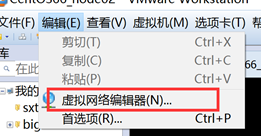1.Linux的安装
在Windows平台上安装Vmware虚拟机,然后在虚拟机上安装Linux。
安装步骤详见Linux安装文档。
2.Linux的网络配置
2.1查看网关
2.2 配置静态IP(NAT模式)
编辑配置文件,添加修改以下内容
vi /etc/sysconfig/network-scripts/ifcfg-eth0
按i 进入文本编辑模式,出现游标,左下角会出现INSERT,即可以编辑
将BOOTPROTO设为static 即启用静态IP地址
将ONBOOT设为yes 即开启自动启用网络连接
设置自己的IP地址 ,这个IP地址和VM虚拟机是一个网段的。注意的是IP地址必须是在VM虚拟机DHCP分配范围内。
设置子网掩码为255.255.255.0
设置网关 即VM虚拟机的网关
service network restart 重启网络服务 配置生效
接下来配置DNS 即域名解析服务
通过vi /etc/resolv.conf 设置nameserver+网关
保存并推出
重启网络连接服务
验证是否配置成功 看虚拟机能否ping通网关和物理机还有外网IP。
3.Linux常用命令总结
3.1 文件操作
创建文件夹
mkdir
mkdir -p /whb/blex
删除文件夹
rm -rf whb
rmdir:只能删除空文件夹
查看文件下面的东西:
ls -l == ll
ll
ls -a
改名 移动
mv whb linux
mv besttest /tmp
mv如果后面跟的是文件名是改名,如果后面跟的是路径是移动
复制
cp whb /home/ 复制文件
cp -r linux /home/ 复制文件夹
创建文件
touch whb.log
复制文件
touch whb.log blex.log
删除文件
rm -f whb.log -f参数 直接删除 无需确认
3.2 路径
/ 顶级目录,相当于Windows的我的电脑
cd ../ 回到上一级目录
cd ../../ 回到上两级目录
3.3 查找
find / -name whb 查找文件/文件夹 模糊查询
4. Vi操作
vi filename :打开或新建文件,并将光标置于第一行首
vi +n filename : 打开文件,并将光标置于第n行行首
vi + filename :打开文件,并将光标置于最后一行首
命令模式:
w 保存
q 退出
q! 强制退出vi 不保存文件
set nu 显示行号
ctrl+g 也可以显示行号
一般模式:
yy 复制光标所在行
nyy 复制光标所在行的向下n行
p/P p复制的数据粘贴在光标下一行 P粘贴在光标上一行
G 光标移动至最后一行
nG 光标移动至第n行行首
dd 删除光标所在行
u 可以反悔 回到上一个动作
n,md 删除第n行到倒数第一行数据
,$-1d 删除当前光标到倒数第一行数据